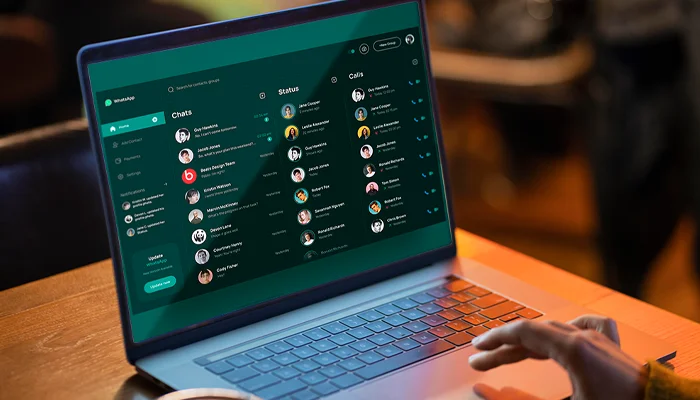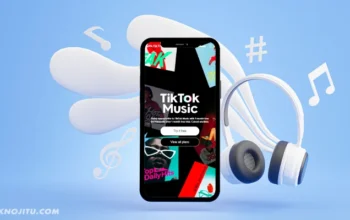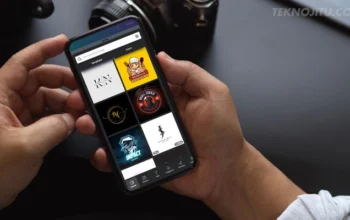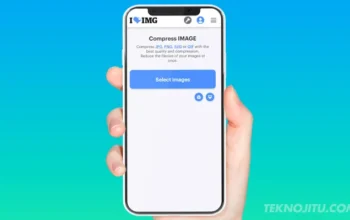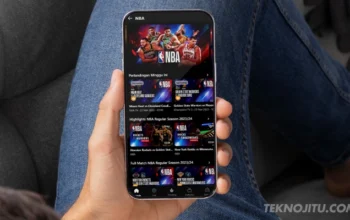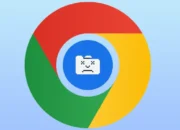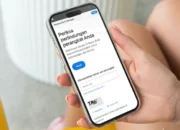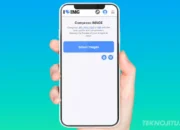Apakah Kamu pernah merasa repot harus bolak-balik antara ponsel dan komputer saat bekerja atau belajar? Atau Apakah Kamu sering ketinggalan pesan penting dari teman, keluarga, atau rekan kerja karena tidak sempat membuka Whatsapp di ponsel? Apakah Kamu ingin bisa mengirim dan menerima pesan Whatsapp langsung dari komputer Kamu? Jika jawaban Kamu adalah ya, maka Kamu perlu mencoba Whatsapp Web.
Whatsapp Web adalah fitur dari Whatsapp yang memungkinkan Kamu untuk mengakses Whatsapp di komputer Kamu melalui browser web. Dengan Whatsapp ini, Kamu bisa melakukan hampir semua hal yang bisa Kamu lakukan di Whatsapp di ponsel, seperti mengirim dan menerima pesan teks, gambar, video, audio, dokumen, dan lain-lain. Kamu juga bisa membuat dan mengelola grup, mengubah status, dan mengubah pengaturan akun Kamu.
Namun, Whatsapp Web bukanlah aplikasi yang terpisah dari Whatsapp di ponsel. Whatsapp ini hanya merupakan cerminan dari Whatsapp yang ada di ponsel Kamu. Artinya, Kamu tetap harus memiliki Whatsapp di ponsel Kamu dan ponsel harus terhubung ke internet agar Whatsapp yang ada di komputer bisa berfungsi. Jadi, jangan harap Kamu bisa menggunakan Whatsapp Web ini tanpa ponsel Kamu.
Whatsapp Web: Cara Menggunakan Whatsapp di Komputer
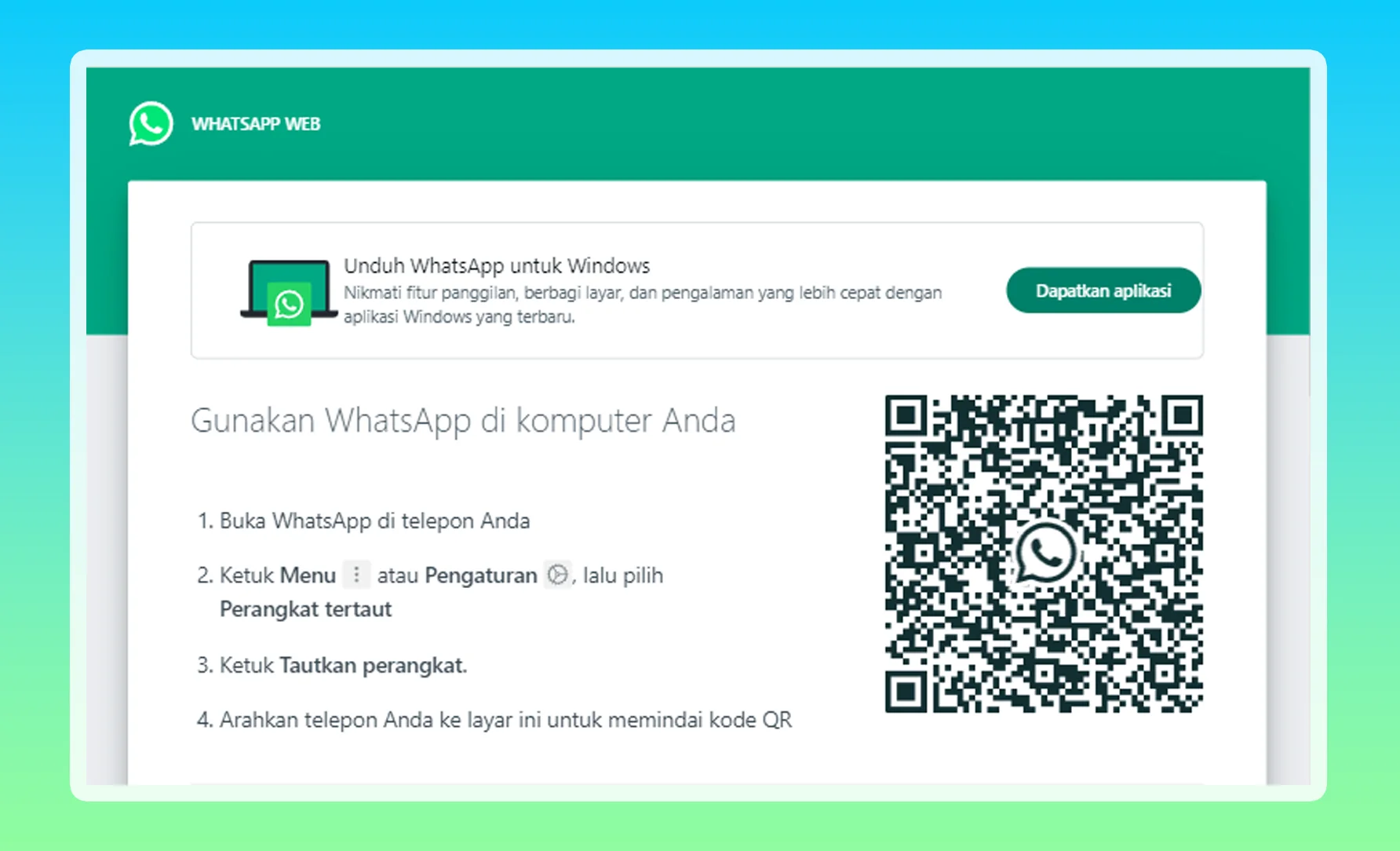
Untuk menggunakan Whatsapp Web , Kamu memerlukan beberapa hal, yaitu:
- Ponsel yang sudah terinstal Whatsapp dan terhubung ke internet.
- Komputer yang terhubung ke internet dan memiliki browser web yang mendukung Whatsapp Web, seperti Google Chrome, Firefox, Opera, Safari, atau Microsoft Edge.
- Kode QR yang bisa Kamu dapatkan di situs web Whatsapp Web.
Setelah Kamu memenuhi syarat-syarat di atas, Kamu bisa mengikuti langkah-langkah berikut untuk menggunakan WA Web:
- Buka situs web Link Whatsapp Web (web.whatsapp.com) di browser web Kamu. Kamu akan melihat kode QR di layar komputer Kamu.
- Buka Whatsapp di ponsel Kamu. Ketuk ikon menu (tiga titik vertikal) di pojok kanan atas. Pilih Linked devices dan kemudian pilih Link a device.
- Arahkan kamera ponsel Kamu ke kode QR di layar komputer Kamu. Pastikan kode QR terlihat jelas dilayar dan tidak terpotong. Tunggu sampai koneksi terjadi.
- Setelah koneksi terjadi, Kamu akan melihat Whatsapp Web terbuka di browser web Kamu. Kamu bisa mulai mengirim dan menerima pesan Whatsapp di komputer Kamu.
Cara Login ke WhatsApp Web
Untuk WhatsApp Web login, Kamu harus sudah memiliki akun WhatsApp di ponsel Kamu. Jika Kamu belum memiliki akun WhatsApp, Kamu bisa membuatnya dengan mengunduh aplikasi WhatsApp di ponsel Kamu dan mengikuti langkah-langkah pendaftaran.
Setelah Kamu memiliki akun WhatsApp, Kamu bisa login ke WhatsApp Web dengan mengikuti langkah-langkah berikut:
- Buka situs web WhatsApp Web di browser web Kamu. Kamu akan melihat kode QR di layar komputer Kamu.
- Buka WhatsApp di ponsel Kamu. Ketuk ikon menu (tiga titik vertikal) di pojok kanan atas. Pilih Linked devices dan kemudian pilih Link a device.
- Arahkan kamera ponsel Kamu ke kode QR di layar komputer Kamu. Pastikan tampilan kode QR jelas dan tidak terpotong. Tunggu sampai koneksi terjadi.
- Setelah koneksi terjadi, Kamu akan melihat WhatsApp Web terbuka di browser web. Kamu sudah berhasil ke WhatsApp Web login.
Cara Logout dari WhatsApp Web
Jika Kamu ingin logout dari WhatsApp Web, Kamu bisa melakukannya dengan dua cara, yaitu:
- Dari komputer Kamu: Kamu bisa logout dari WhatsApp Web dengan mengklik ikon menu (tiga titik horizontal) di pojok kiri atas. Pilih Log out dan konfirmasi pilihan Kamu.
- Dari ponsel Kamu: Kamu bisa logout dari WhatsApp Web dengan membuka WhatsApp di ponsel Kamu. Ketuk ikon menu (tiga titik vertikal) di pojok kanan atas. Pilih Linked devices dan kemudian pilih Log out from all devices. Konfirmasi pilihan Kamu.
Kamu juga bisa logout dari WhatsApp Web secara otomatis jika Kamu tidak menggunakan fitur ini dalam waktu lama. Kamu akan diminta untuk login ulang dengan cara yang sama seperti sebelumnya.
Kelebihan dan Kekurangan Whatsapp Web
Whatsapp Web memiliki beberapa kelebihan dan kekurangan yang perlu Kamu ketahui sebelum menggunakan fitur ini. Berikut adalah beberapa di antaranya:
Kelebihan
- Pertama, Kamu bisa menghemat waktu dan tenaga karena tidak perlu bolak-balik antara ponsel dan komputer.
- Kedua, Kamu bisa mengetik pesan dengan lebih cepat dan nyaman menggunakan keyboard komputer.
- Ketiga, Kamu bisa melihat pesan dengan lebih jelas dan besar di layar komputer.
- Keempat, Kamu bisa mengirim dan menerima file dengan lebih mudah dan cepat dari komputer Kamu.
Kekurangan
- Pertama, Kamu harus selalu memastikan ponsel Kamu terhubung ke internet agar Whatsapp Web bisa berfungsi.
- Kemudian, Kamu harus selalu memastikan komputer Kamu terhubung ke internet agar Whatsapp Web bisa berfungsi.
- Selanjutnya, Kamu tidak bisa melakukan panggilan suara atau video melalui Whatsapp Web.
- Terakhir, kamu tidak bisa menghapus atau mengarsipkan pesan secara massal di Whatsapp Web.
Tips dan Trik Whatsapp Web
Untuk memaksimalkan pengalaman Kamu menggunakan Whatsapp Web, Kamu bisa mencoba beberapa tips dan trik berikut:
- Menggunakan pintasan keyboard untuk melakukan beberapa aksi di Whatsapp Web, seperti membuka chat baru, mencari chat, mengirim pesan, dan lain-lain. Kamu bisa melihat daftar lengkap pintasan keyboard di menu bantuan Whatsapp Web.
- Mengaktifkan atau menonaktifkan notifikasi suara dan desktop di Whatsapp Web. Kamu bisa mengubah pengaturan notifikasi di menu pengaturan Whatsapp Web.
- Mengubah tema Whatsapp Web menjadi gelap atau terang sesuai dengan preferensi Kamu. Kamu bisa mengubah tema di menu pengaturan Whatsapp Web.
- Memutuskan koneksi Whatsapp Web dari ponsel Kamu jika Kamu merasa tidak aman atau tidak ingin menggunakan fitur ini lagi. Kamu bisa memutuskan koneksi di menu Linked devices di Whatsapp di ponsel Kamu.
Kesimpulan
Whatsapp Web adalah fitur yang sangat berguna bagi Kamu yang sering menggunakan komputer untuk bekerja atau belajar. Dengan Whatsapp Web, Kamu bisa mengakses Whatsapp di komputer Kamu melalui browser web. Kamu bisa mengirim dan menerima pesan Whatsapp di komputer Kamu dengan lebih mudah dan cepat.
Namun, Kamu juga harus memperhatikan beberapa kelebihan dan kekurangan dari fitur ini. Kamu juga bisa mencoba beberapa tips dan trik untuk memaksimalkan pengalaman Kamu menggunakan Whatsapp Web.
Demikian artikel yang kami buat tentang Whatsapp Web. Semoga artikel ini bermanfaat dan informatif bagi kamu yang ingin menggunakan WhatsApp web di komputer. Jika Kamu memiliki pertanyaan, saran, atau kritik, silakan tulis di kolom komentar yang tersedia di bawah. Jangan lupa juga untuk like and share artikel ini ke teman-teman kamu yang juga ingin menggunakan WhatsApp web ini. Terima kasih dan selamat mencoba!